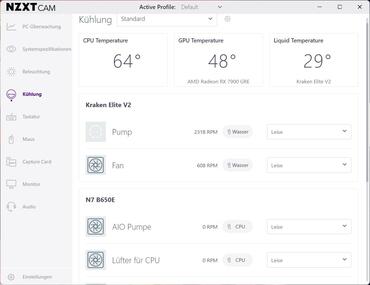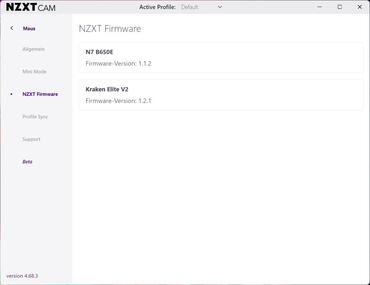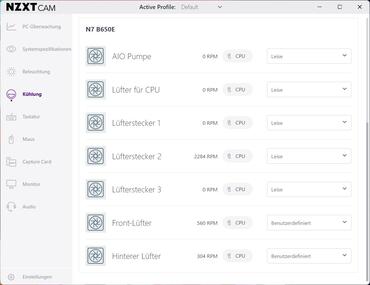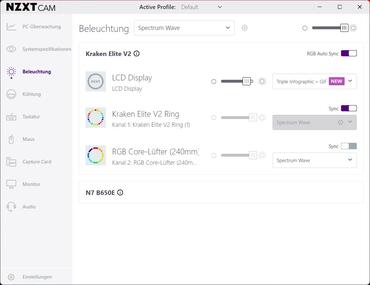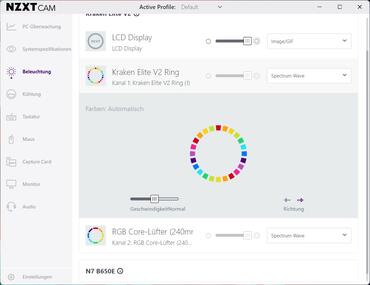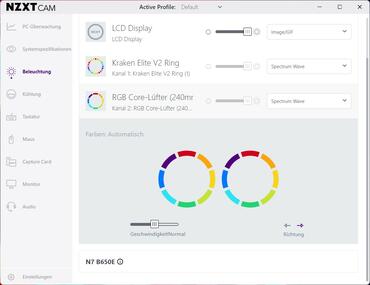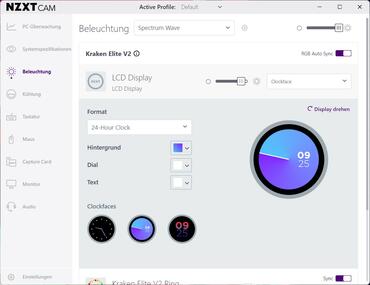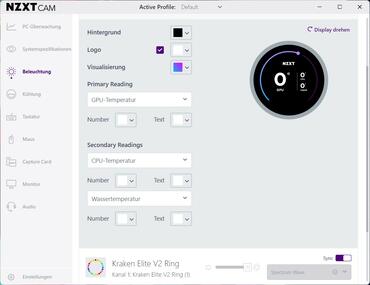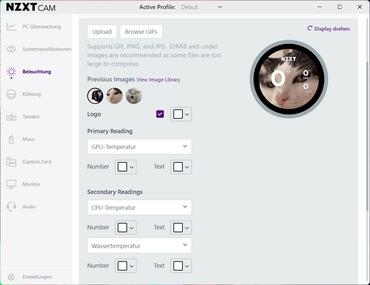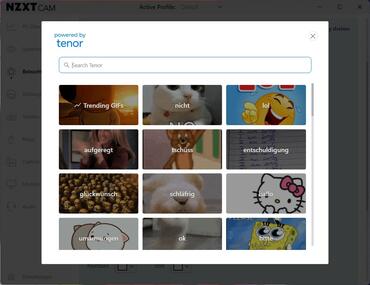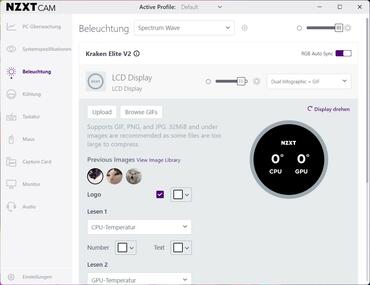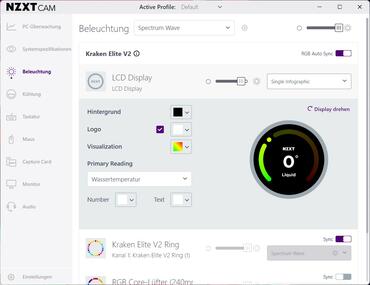NZXT Kraken Elite 240 RGB ARGB Beleuchtung (Bild © PCMasters.de)
NZXT Kraken Elite 240 RGB ARGB Beleuchtung (Bild © PCMasters.de)
NZXT Kraken Elite 240 RGB 2024 im Detail
Die Kraken Elite 240 RGB gibt es in der neuen Version mal wieder in den Farben Schwarz und Weiß. Vor allem die weiße Variante sieht frisch aus und weist bereits einige visuelle Veränderungen auf. NZXT bietet die Kraken Elite AIO-Wasserkühlungen aber auch als 280er- und 360er-Varianten für diejenigen, die einen noch größeren Radiator wünschen. Wir schauen uns jedoch die Version mit 240er Radiator genauer an.
Auffallend ist, dass Radiator etwas eckiger geworden ist und alles insgesamt stimmiger und moderner wirkt. Der Radiator ist sauber lackiert und hinterlässt einen guten Eindruck. Er wird aus Aluminium gefertigt und misst 281 x 120 x 27 mm. Auf der Seite mit den Schläuchen befindet sich in der Mitte eine Aussparung, die für das große Splitterkabel ausgelegt ist. Am Radiator selbst findet man keine Kabel und alles sieht sehr sauber und schick aus.
Uniframe-Lüfter
Die Lüfter sind auch anders als bisher, denn NZXT verbaut keine 120-mm-Standardlüfter, sondern eine Variante, bei der die beiden Lüfter direkt in einem Rahmen eingelassen sind. Die Kabel laufen dann direkt zum Anschluss neben den Schläuchen, wodurch die Kabel versteckt werden. Das ermöglicht zum einen den cleanen Look und zum anderen sollen die beiden Lüfter als eine Einheit besser auf dem Radiator platziert werden.
Die Lüftereinheit hört auf den Namen F240 RGB Core und misst 240 x 120 x 26 mm (B x H x T). Es handelt sich um PWM-Lüfter, die mit 500 bis 2.400 (± 250) U/Min einen sehr breiten Steuerbereich aufweisen. Man kann ohne Bedenken sagen, dass alles jenseits der 1.800 U/min sehr laut ist und nicht für einen normalen Betrieb am Arbeitsplatz gedacht ist.
Laut NZXT schafft jeder Lüfter max. 75,12 CFM-Luftdurchfluss und kann einen maximalen statischen Druck von 3,3 mm H2O aufbauen. Der Geräuschpegel wird mit nur 30,00 dBA angegeben, was keinesfalls bei voller Drehzahl gemessen werden konnte. Bei 12V-DC-Spannung verbrauchen die beiden Lüfter samt Beleuchtung 6,72 Watt. Als Lager verwendet NZXT hier das Hydrodynamische Gleitlager (FDB), wobei FDB-Lager zu den hochwertigeren Vertretern auf dem Markt zählen.
Auch ARGB-Beleuchtung darf natürlich bei einer modernen AIO-Wasserkühlung nicht fehlen. Hierfür werden bei jedem Lüfter 8 LEDs verbaut und auch der Rahmen selbst ist mit Streifen an allen vier Seiten versehen, die beleuchtet sind. Angeschlossen werden die Lüfter über einen kombinierten 8-pol-Anschluss. Die Kabel sind gesleevt und mit 600 mm Länge ausreichend für den Einsatz in Gehäusen ausgelegt.
Großer CPU-Wasserblock
Der CPU-Block beherbergt auch die Pumpe, die auf den Namen „Turbine Pump” hört. Laut NZXT arbeitet sie mit 1.200 bis 2.800 (± 300) Umdrehungen pro Minute. Damit kann sie theoretisch leise sein, ist jedoch bei hohen Umdrehungen deutlich hörbar. Sie wird mit 12 V angetrieben, wobei man die Kabel nicht sieht, da sie hinter den Sleeves der Schläuche versteckt sind.
Nachfolgend die Wahrnehmung der Pumpengeräuschentwicklung:
- Pumpe @ 100% PWM bei 2.896 U/min: Deutlich hörbares, hochfrequentes Surren, wahrnehmbar im offenen Aufbau und im geschlossenen Gehäuse
- Pumpe @ 75% PWM bei 2.520 U/min: Leichtes Surren, aber noch wahrnehmbar (offen und im geschlossenen Gehäuse)
- Pumpe @ 50% PWM bei 2.089 U/min: Störender als bei 75%, Surren ist tiefer und störender, wahrnehmbar selbst im geschlossenen Gehäuse
- Pumpe @ 25% PWM bei 1.736 U/min: Noch tieferes Surren, dennoch leiser, aber wahrnehmbar (offen + geschlossenen Gehäuse)
Wenn man erst mal weiß, worauf man hören muss, fällt das Surren der Pumpe doch sehr stark auf. Bei 50% PWM war die Pumpe wohl am unangenehmsten (durch das tiefere Surren der Pumpe). 25% PWM waren zwar leiser, aber noch wahrnehmbar. Wir würden die Pumpe bei Idle und geringer Last auf niedrigste Drehzahl stellen. Bei Last (je nach Szenario), ist meiner Meinung nach 75% PWM akustisch der Sweetspot. Wenn die Lüfter auf AIO oder Gehäuse schneller als 800 U/min drehen, hört man die Lüfter eher und die Pumpe rückt in den Hintergrund.
Neu soll auch die Coldplate sein, die wir nicht genauer untersucht haben, weil man dafür die Wasserkühlung aufmachen müsste. Laut NZXT ist die Oberfläche für Intel-CPUs optimiert worden und soll guten Kontakt gewährleisten. Die feinen Split-Flow-Kanäle sollen die Kontaktfläche erhöhen.
Die Schläuche sind angewinkelt eingeführt und sind jeweils sehr beweglich, wodurch sie wenig Widerstand bieten und leichtes Ausrichten erlauben.
Großes IPS-Panel im Wasserblock
Das wohl auffälligste Highlight der Kraken Elite 240 RGB v2 ist das größere Display, das die Front des CPU-Blocks stark prägt. Der umrandende Ring ist gut integriert und bietet stimmige ARGB-Beleuchtung, um das Display noch einmal besser hervorzuheben.
Laut NZXT hat das LC-Display einen Durchmesser von 2,72" bzw. 69 mm und setzt auf ein IPS-Planel. Es löst mit 640 x 640 px auf und arbeitet mit 60 Hz-Bildwiederholfrequenz. Die 690 cd/m² Helligkeit sind für das Szenario ausreichend, denn das Display wirkt nicht zu dunkel. Ab Werk wird die Wassertemperatur angezeigt und die Werkseinstellungen sind schon einmal gut gewählt. Erst nach dem Start der CAM-Software werden die animierten GIFs bzw. das ausgewählte Profil geladen.
CAM-Software
Will man sich aber bei den Displayeinstellungen richtig austoben, so muss man die NZXT CAM-Software installieren, die man auch zur Steuerung der Lüfterdrehzahl braucht. Hierbei wird auf einen eigenen Controller gesetzt, weshalb man die Kraken Elite 240 RGB v2 auch an einen internen USB-Header anschließt. Die Software ist aber nicht störend und (unserer Meinung nach) sehr übersichtlich aufgebaut. Man muss sich auch nicht zwangsläufig bei NZXT registrieren, um die Software zu nutzen.
Über die CAM-Software werden auch Firmwareupdates auf die AIO aufgespielt, die manchmal erforderlich sind, um das Produkt zu verbessern.
Die Pumpendrehzahl und Lüftereinstellungen lassen sich unter dem Reiter „Kühlung“ wiederfinden. Wir raten allen Käufern diesen Bereich zu prüfen und die Lüfterkurven per Hand einzustellen, damit das System vor allem bei Idle und unter geringer Last leise bleibt.
GIFs und Animationen auf das Display zaubern
Unter dem Reiter Beleuchtung kann man die Animationen und Einstellungen für das Display und die ARGB-Beleuchtung finden. Die Einstellungen sind gruppiert und die Kraken Elite V2 wird damit als ein Block angezeigt.
Hier kann man unter anderem die ARGB-Beleuchtung des Rings einstellen, der kreisförmig um das Display angeordnet ist. Die Einstellungen bieten Farboptionen und voreingestellte Effekte, die man im Drop-Down aussuchen kann.
Dazu kann die Beleuchtung des Unibody-Lüfters synchronisiert oder individuell eingestellt werden. Bei dem Lüfter wird die Beleuchtung der ARGB-Elemente und der Lüfterblätter eingestellt.
Viel mehr Optionen findet man, wenn man den Punkt “LCD Display” aufklappt. Hier ist erst einmal wichtig die Funktionsart rechts im Drop-Down-Menü auszusuchen. Neben der Uhr (Clockface) gibt es diverse andere Optionen.
Man findet vordefinierte Profile, die entweder nur die Informationen mit einem statischen oder animierten Hintergrund bieten, oder eine erweiterte Option mit GIFs und animierten Bildern.
Bei den animierten Bildern kann man entweder eigene aussuchen, oder man sucht welche bei TENOR aus. Dafür braucht man dann aber Internet und kann wie gewohnt nach GIFs suchen. Sobald man ein GIF aussucht, wird es heruntergeladen und kann dann in den Profilen ausgewählt werden. Die Funktion ist super umgesetzt und macht wirklich viel her auf dem großen, runden Display.
Der Platz auf dem Display kann genutzt werden, um Temperaturen und andere Informationen anzuzeigen, die CAM von dem System beziehen kann. Beispiele für Optionen sind Wassertemperatur, CPU-Takt oder auch CPU-Auslastung.
Die Elemente kann man auch farblich gestalten, wie man möchte. So lässt sich die Kraken Elite 240 RGB v2 an den Rest des PCs individuell anpassen und bietet viel Spielraum.
Verpackung und Lieferumfang
Kraken Elite 240 RGB v2 wird in einem für NZXT typischen Karton ausgeliefert. Die Verpackung ist sehr schick gestaltet und ist durch den dicken Karton auch sehr robust. Der Aufdruck ist hochwertig und zeigt die eigentliche Kraken Elite 240 RGB v2 an der Front und weitere Informationen an den Seiten und der Rückseite.
Im Inneren wird die Kraken Elite 240 RGB v2 durch eine Pappschale vor Transportschäden geschützt. Die Form ist eng gewählt, wodurch das Produkt sehr fest verpackt ist. Der Radiator, CPU-Block und Schläuche sind noch in Folie verpackt. Die Lüfter sind noch extra mit Pappe umschlossen und in Folie eingepackt.
Die Klemmenkits und das Zubehör sind in einzelne Tütchen abgepackt. Das Auspacken ist damit eine sehr angenehme Erfahrung.
Kompatibilität
Die Kraken Elite 240 RGB unterstützt so ziemlich alle modernen Sockel, darunter auch die Intel Sockel LGA 1851 (Core Ultra 200S), 1700, 1200/115X und die AMD Sockel AM5 und AM4. Wir haben sie auf dem Sockel AM5 getestet. Für die Montage mussten wir dafür die Klemmen entfernen, die vorangebracht waren. NZXT setzt auf die Intel-Klemmen im Auslieferungszustand.
Montage und Installation
Die Klemmen sind nicht verschraubt, wie bei anderen Herstellern, sondern eingesteckt. Man zieht sie dafür jeweils zur Seite ab. Der Vorgang ist denkbar einfach und wirklich komfortabel. Die neuen Klemmen können dann genauso eingesteckt werden, bis sie einrasten. Die Klemmen können von jeder Seite eingesteckt werden, da sie nicht nur für eine Ausrichtung ausgelegt sind.
Beim Sockel AM5 müssen die beiden Retention-Module vom Mainboard erst abgeschraubt werden, damit man dann die Abstandshalter stattdessen einschrauben kann. Die Wärmeleitpaste ist bereits vorangebracht und man kann den Wasserblock direkt auf der CPU auflegen. Anschließend dreht man die vier Rändelschrauben fest, bis sie sich nicht weiter drehen. Danach ist man mit der eigentlichen Montage auf der CPU fertig. Der Vorgang ist wirklich leicht und schnell durchführbar.
Für den Einbau im Gehäuse muss man entscheiden wo man genau den Radiator platzieren will, damit man anschließend die Lüfter an der passenden Seite mit vier der mitgelieferten Schrauben befestigen kann. Durch den Rahmen fallen vier Schrauben weg.
Anschließend muss noch das große Splitterkabel angeschlossen und dann am besten nach hinten zum Gehäuse verlegt werden. Das Splitterkabel sieht ähnlich aus, aber das Gewebesleeving unterscheidet sich von dem der Schläuche. Die Farben passen aber gut zusammen und man kann so die Kabel im Gehäuse relativ gut verstecken.
Das Splitterkabel/Breakout-Kabel teilt auf der anderen Seite in mehrere Anschlüsse: Einen USB-2.0-Headerpin für Controller, einen 3-Pin-Lüfterstecker für Pumpe, einen 8-Pin-Stecker für Anschluss weiterer Unibody-Lüfter und einen SATA-Stromstecker. Die Steuerung der ganzen Einheit passiert dann in der NZXT CAM-Software, auf die wir weiter unten eingehen.
Testsystem
Als Testsystem habe ich das Haupttestsystem genutzt, das auf dem Sockel AM5 mit Ryzen 9 9750X aufsetzt. Die CPU lief für den Test 10 Minuten unter OCCT-Volllast bei 1,2 V und fest eingestellten 4,5 GHz. Für weitere Tests haben wir die AIO dann noch in ein System verbaut, um die Installation weiter zu prüfen.
Durch das Festsetzen der Taktrate und Spannung hat das CPU-Power-Package ca. 110 Watt erreicht. Der Ryzen 9 7950X kann auch weit mehr verbrauchen und damit auch mehr Abwärme produzieren, jedoch schwanken die Frequenzen dann und die CPU-Power-Package wird bei niedrigeren Lüfterdrehzahlen gedrosselt, wodurch ein Vergleich der Kühler schwieriger wird. Indem die Parameter V-Core und Taktrate festgesetzt sind, erhalten wir ein CPU-Power-Package, das relativ konstant ist. Bei hohen Temperaturen steigt dieser Wert dann etwas an und ist für jede Messung deswegen notiert worden.
Ryzen 7000 Testaufbau
- CPU: Ryzen 9 7950X
- Mainboard: BIOSTAR X670E VALKYRIE
- Grafikkarte: Passive GeForce GT710
- SSD: Samsung SSD 840 PRO 256 GB, Samsung 850 EVO 500 GB
- m.2 SSD: Sabrent Rocket 4 Plus 1 TB
- RAM:
- Netzteil: BeQuiet! Pure Power 11 FM 1000W
- Lüfter: 0
- Gehäuse: Offener Aufbau
- Betriebssystem: Windows 11 23H2
Kühlleistung und Lautstärke
Wir haben bisher vorrangig 360er-AIO-Flüssigkühler getestet, weshalb wir für diesen Test die DeepCool LT720 als Referenz verwenden. Die Kraken Elite 240 RGB hat aus diesem Grund einen Nachteil, da der Radiator und damit auch die Gesamtfläche zur Abgabe der Abwärme kleiner ist. Weil uns die Lautstärke auch wichtig ist, zeigen wir im ersten Diagramm die Leistung der beiden AIO-Kühler in Relation zwischen Delta-Temperaturen (abzüglich Raumtemperatur) und Lautstärke. Die Lautstärke ist auf 30 cm-Entfernung gemessen worden. Wichtig ist an der Stelle auch, dass die Messpunkte jeweils bei fast gleicher Drehzahl gewählt wurden, weil es sich bei beiden im Kern um 120-mm-Lüfter handelt. Die Messungen sind bei 400, 800, 1.200, 1.500 und 1.900 U/Min gemacht worden.
Vor allem bei höheren Drehzahlen war die Kraken Elite 240 RGB leiser, wobei sie auch nicht signifikant schlechtere Leistung geliefert hat. Bei höherer Wärmeverlustleistung wird die DeepCool LT720 jedoch einen höheren Abstand zur Kraken Elite 240 RGB aufbauen. Dabei wird die Lüfterdrehzahl der beider AIO-Wasserkühlungen auch steigen, weshalb wir ein Diagramm mit Lüfterdrehzahl und Lautstärke noch vorbereitet haben. Daran kann man besser sehen, dass die Kraken Elite 240 RGB bei ca. gleichen Umdrehungen pro Minute etwa leiser ist. Sobald man auf die 800 U/Min zugeht, sind sie schon naher der niedrigsten Messgrenze und die Pumpe ist lauter als die Lüfter – da die Pumpe beim Test auf 100% eingestellt war.
Fazit
Die Kraken Elite 240 RGB v2 von NZXT macht sehr vieles richtig und ist eine vielseitige AIO-Flüssigkühlung. Das größere Display sieht sehr modern aus und bietet sehr viel Spielraum für Anpassungen und viele Optionen zum Anzeigen von animierten GIFs/Videos. Rein optisch macht die Kraken Elite 240 RGB v2 echt was her, denn die Verarbeitungsqualität und das Drumherum sind sehr überzeugend.
In Sachen Leistung kann sie sich auch gut gegen die Deepcool LT720 360er-AIO schlagen. Auch wenn wir für den Vergleich nicht die höchste CPU-Package-Power verwendet haben, kann sie diese auch bewältigen. Die Lüfter waren vor allem bei höheren Drehzahlen leiser als die von Deepcool. Die Pumpe fiel bei hohen und mittleren Drehzahlen als störend auf, wenn die Lüfterdrehzahl sehr niedrig ist. Das hochfrequente Surren bei 100% PWM fällt besonders stark auf.
Die NZXT Kraken Elite 240 V2 (2024) ist aktuell für 269 € erhältlich (Affiliate) und spielt damit in einem höherpreisigen Segment mit. AIO-Flüssigkühler mit einem Display, dass auch animierte Videos anzeigen kann, starten preislich bei ca. 210 € und sind dann noch nicht mit der Kraken Elite 240 V2 vergleichbar. Damit richtet sich die Kraken Elite 240 V2 an Nutzer, die Wert auf Design und schnelles und konfigurierbares Display legen.
Pro
- Kühlleistung
- Lüfter auf leisen Betrieb einstellbar
- Hohe Verarbeitungsqualität
- Sehr viele Anpassungsoptionen für Display
- ARGB-Lüfter in einem einzelnen Rahmen
- Einfaches Kabelmanagement
- Leichte Montage
- 6-jährige Garantie
Contra
- Bei langsamen Lüfterdrehzahlen fällt Pumpengeräusch stark auf
- Hoher Preis